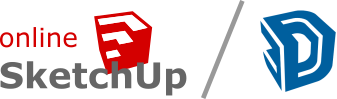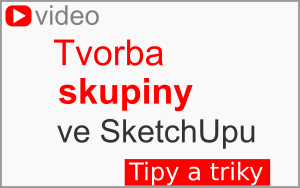K čemu jsou komponenty (dynamické komponenty) a kam je uložit v PC
Stručný obsah:
– Dynamické komponenty
– Kam uložit komponenty v PC
– Umístění komponent po instalaci SketchUpu (automaticky)
– VIP sekce pro začátečníky (učíme se SketchUp sledováním video-návodů)
Komponenty – slouží pro snadnější práci ve SketchUpu. Asi nejdůležitější vlastnost komponenty je, že mají dědičnost. Objekt, který je vytvořen jako komponenta můžeme uložit do okna Components (viz. obrázek níže).
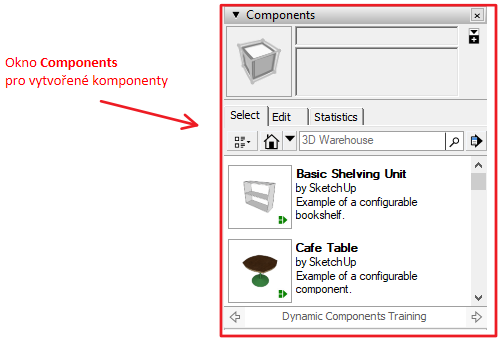
Možnosti komponent:
– standardně u kopií komponentů je nastavená dědičnost,
– má svůj jedinečný Název (ID),
– lze nastavit popis,
– zarovnání (např. u postav, aby se neustále dívaly do kamery apod.),
– lze komponentu použít při tvorbě dynamických modelů,
– komponentu lze vytvořit pomocí klávesové zkratky G,
– komponenty lze zobrazit v paletě: Komponenty a pomocí této palety je lze vkládat do dalších modelů.
Dynamické komponenty
Dynamické komponenty – jsou vlastně komponenty, které umí změnit tvar objektu, barvu objektu, velikost objektu apod. Pro tuto změnu používáme různé vzorce, které můžeme vytvořit pouze v placené verzi SketchUpu PRO. To znamená, že vytvoření dynamické komponenty je možné pouze ve SketchUpu PRO, ale používání lze jak ve SketchUpu zdarma nebo v placené verzi (SketchUp PRO).
Ukázka dynamické komponenty
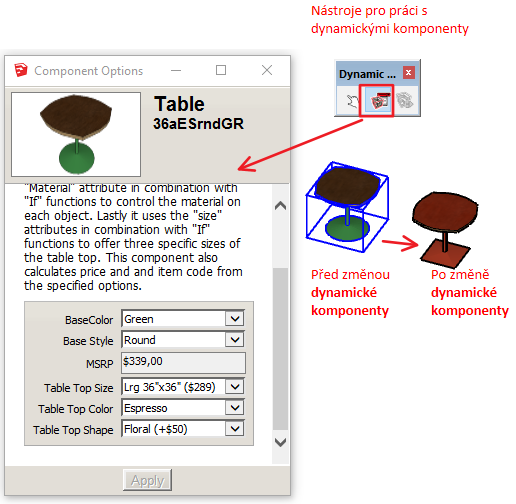
Zde je možné si stáhnout dynamickou komponentu stolu dle obrázku výše …
>> ukazka_dynamicke_komponenty.skp <<
Tato dynamická komponenta stolu je běžně dostupná ve SketchUp. Nebyla vytvořena tímto webem (onlinesketchup.cz).
Umístění komponent v PC
Komponenty můžeme mít uloženy libovolně v počítače. Tímto způsobem si můžeme vytvořit svoji vlastní databází modelů pro SketchUp.
Na obrázku níže vidíme, jak jednoduše si otevřeme lokální kolekci Open or create local collection …
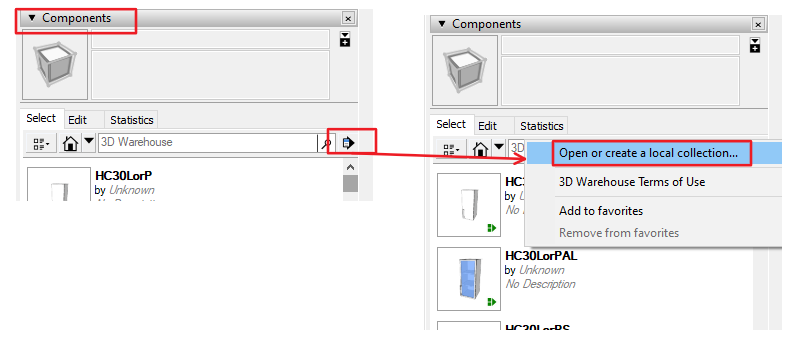
Umístění komponent po instalaci SketchUpu (automaticky)
Ve SketchUp-u 2015
c:\ProgramData\SketchUp\SketchUp 2015\SketchUp\Components\
Ve SketchUp-u 2016
c:\ProgramData\SketchUp\SketchUp 2016\SketchUp\Components\
Ve SketchUp-u 2017
c:\ProgramData\SketchUp\SketchUp 2017\SketchUp\Components\
Ve SketchUp-u 2018
c:\ProgramData\SketchUp\SketchUp 2018\SketchUp\Components\
Ve SketchUp-u 2019
c:\ProgramData\SketchUp\SketchUp 2019\SketchUp\Components\
Ve SketchUp-u 2020
c:\ProgramData\SketchUp\SketchUp 2020\SketchUp\Components\
Ve SketchUp-u 2021
c:\ProgramData\SketchUp\SketchUp 2021\SketchUp\Components\
Ve SketchUp-u 2022
c:\ProgramData\SketchUp\SketchUp 2022\SketchUp\Components\
Další informace o komponentách najdeme zde:
Pracujeme s komponentou a skupinou >>
Video-návody pro pohodlné učení SketchUpu

Další užitečné návody najdeme ve VIP sekci pro ZAČÁTEČNÍKY
>> jednoduché učení SketchUpu pomocí video-návodů
>> nepotřebujeme návody číst, ale pouze sledovat konkrétní postupy
>> seznam všech video-návodů najdeme >> zde <<
Další návody pro SketchUp:
Seznam všech kapitol najdete po kliknutí zde …